Как исправить неработающий поиск по календарю на iPhone
Возникли проблемы с тем, что поиск по календарю не работает на iPhone?
У вас назначена встреча, но вы не можете вспомнить точную дату? Или, может быть, у вас есть план поездки или предстоящая конференция, и вы просто хотите убедиться, что дата, которую вы думаете, соответствует фактическим данным мероприятия.
Однако, если у вас возникли проблемы с поиском даже самых последних событий календаря, это руководство поможет вам решить эту проблему.
Итак, без промедления, приступим!
1. Перезапустите приложение «Календарь».
Если вы не можете найти какое-либо событие с помощью приложения «Календарь», самое простое и быстрое решение — принудительно закрыть приложение. Затем перезапустите приложение через несколько секунд. Это устранит любые временные ошибки и сбои в приложении.
Чтобы сделать это, выполните следующие действия:
- Проведите вверх от нижней части экрана и сделайте паузу посередине, чтобы получить доступ к переключателю приложений.
- Затем проведите пальцем влево или вправо, чтобы перейти к предварительному просмотру приложения «Календарь».
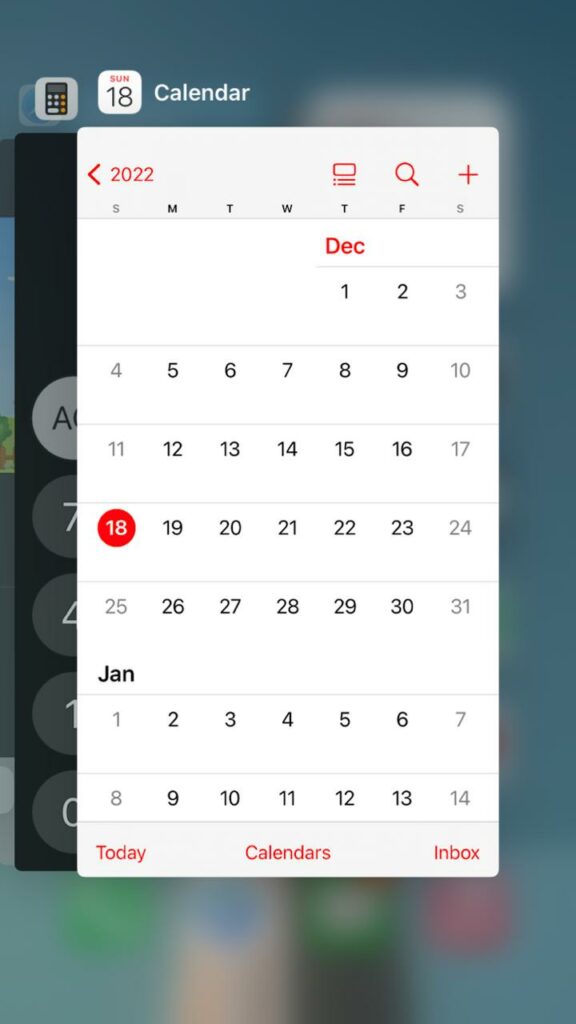
- Оказавшись там, проведите пальцем вверх, чтобы закрыть приложение.
- Теперь запустите приложение с главного экрана вашего iPhone и посмотрите, решит ли это вашу проблему.
2. Перезапустите приложение iCloud Access для календаря.
Если функция поиска по календарю не работает должным образом, эффективное и быстрое решение — перезапустить приложение «Календарь» через iCloud. Это приведет к повторной синхронизации всех данных календаря и позволит вам искать любое событие с помощью параметра поиска.
Ниже приведены шаги, которые необходимо выполнить:
- Запустите приложение «Настройки» на вашем iPhone.
- После этого нажмите на свой Apple ID сверху.
- Выберите iCloud.

- В разделе «Приложения, использующие iCloud» нажмите «Показать все».
- Теперь найдите «Календари» и выключите переключатель рядом с ним.
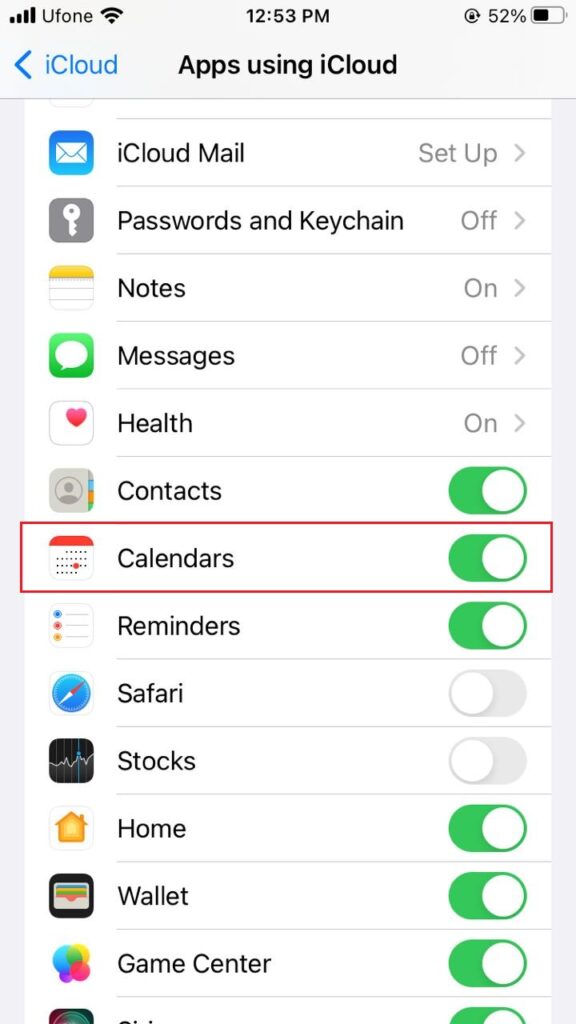
- Когда вас попросят подтвердить, выберите «Удалить с моего iPhone».
- Затем подождите некоторое время и снова включите переключатель для календарей.
После этого разрешите приложению «Календарь» синхронизировать свои данные. Затем попробуйте найти событие. Теперь поиск по календарю, не работающий на iPhone, должен быть исправлен.
3. Убедитесь, что синхронизация календаря настроена для всех событий.
События календаря можно синхронизировать на всех ваших устройствах, если вы вошли в свою учетную запись iCloud на этих гаджетах. Однако в случае ошибки синхронизации приложение «Календарь» может не отображать определенное событие при поиске.
Итак, убедитесь, что синхронизация календаря настроена для всех событий, выполнив шаги, указанные ниже:
- Начните с перехода в «Настройки» на вашем iPhone.
- Затем нажмите «Календарь».
- Выберите Синхронизировать.
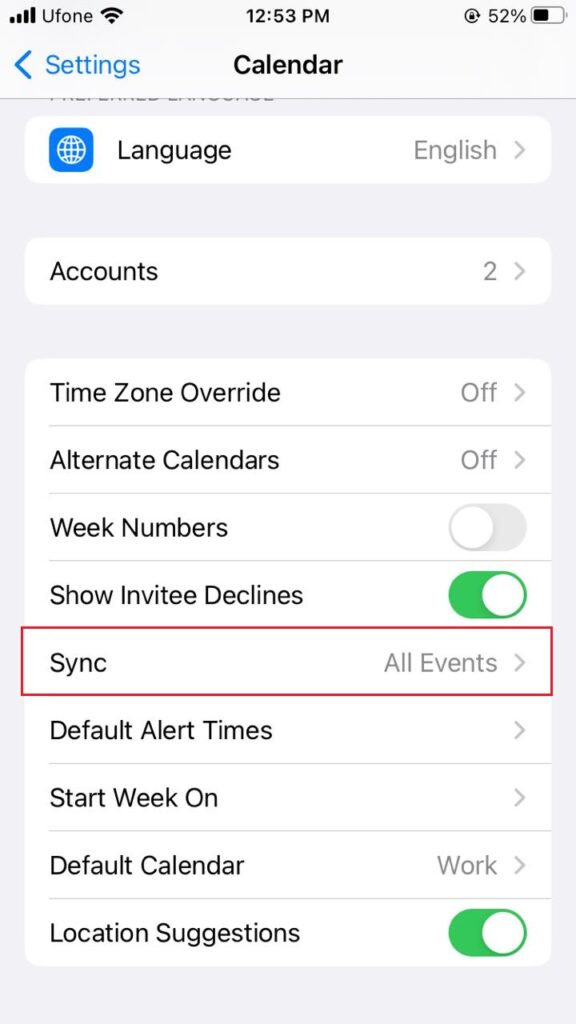
- Теперь нажмите «Все события» из предложенных вариантов.
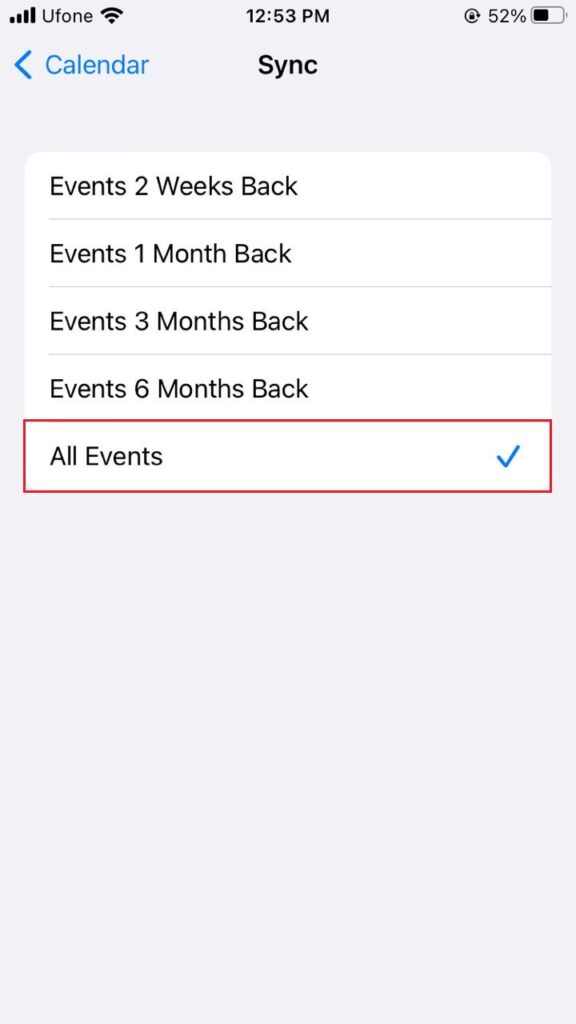
- Подождите некоторое время, прежде чем запускать приложение «Календарь» с главного экрана.
- Выберите вкладку «Календари» внизу.
- Потяните экран сверху вниз, чтобы обновить приложение.
Теперь проверьте поиск по календарю, чтобы убедиться, что он работает. Если это еще не работает, перезапустите приложение «Календарь» и повторите попытку.
В противном случае перейдите к следующему методу из этого руководства.
4. Убедитесь, что все группы включены.
Яблоко позволяет пользователям настраивать различные календари для домашних или рабочих целей. Это сделано для того, чтобы все ваши мероприятия были организованы и собраны в одном месте. Если вы не включили все группы из приложения «Календарь», это может быть причиной того, что поиск не показывает событие из этой конкретной группы.
Поэтому убедитесь, что все ваши группы календаря включены, следуя приведенному ниже методу:
- Откройте приложение «Календарь».
- Перейдите на вкладку Календари снизу.
- Убедитесь, что напротив всех групп стоит галочка. Если нет, нажмите на маленький кружок рядом с группой, чтобы включить его.
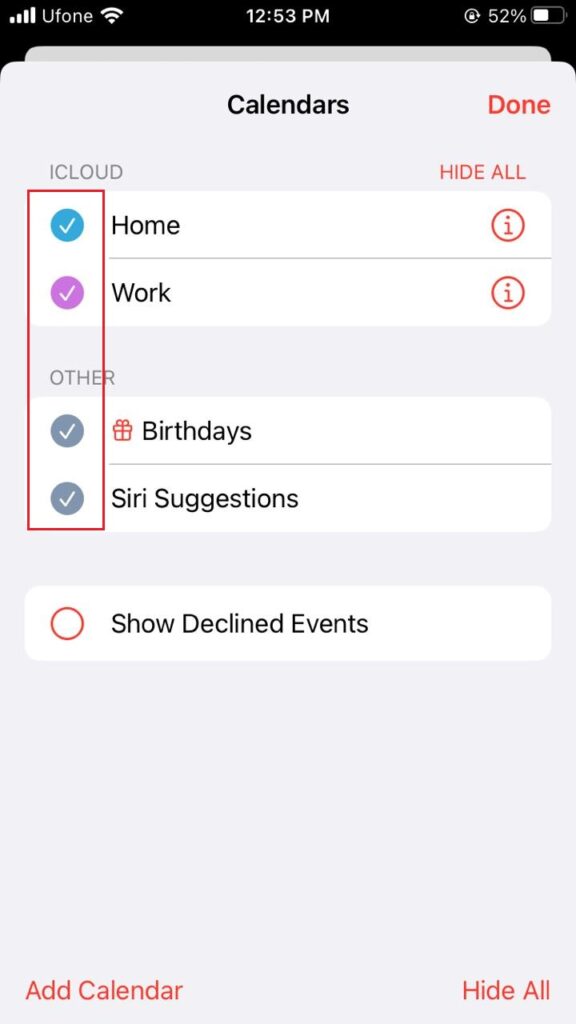
- Более того, выберите «Показать отклоненные события» и посмотрите там все события.
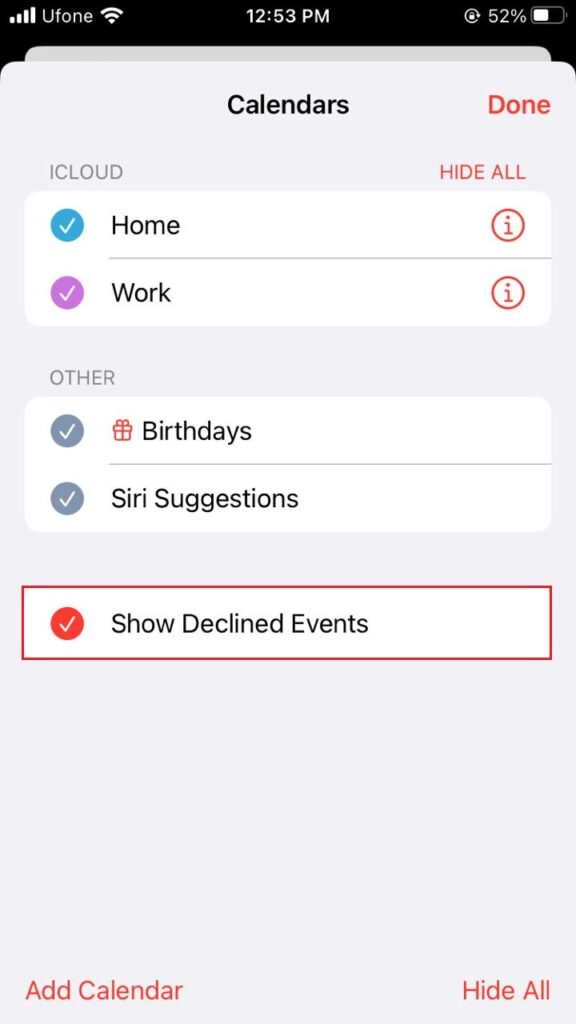
После того, как вы закончите, попробуйте найти событие, чтобы проверить, решена ли проблема поиска в календаре на iPhone или нет.
5. Перезагрузите устройство.
Простой метод устранения неполадок, который работает при некоторых проблемах с iPhone, — это перезагрузить устройство. Это удаляет все фоновые приложения, устраняет любые случайные ошибки и дает вашему устройству новый старт.
Итак, следуйте инструкциям ниже:
- Нажмите и удерживайте боковую кнопку и любую из кнопок громкости на вашем устройстве, чтобы вызвать ползунок отключения питания.
- Затем перетащите ползунок вправо, чтобы выключить iPhone.
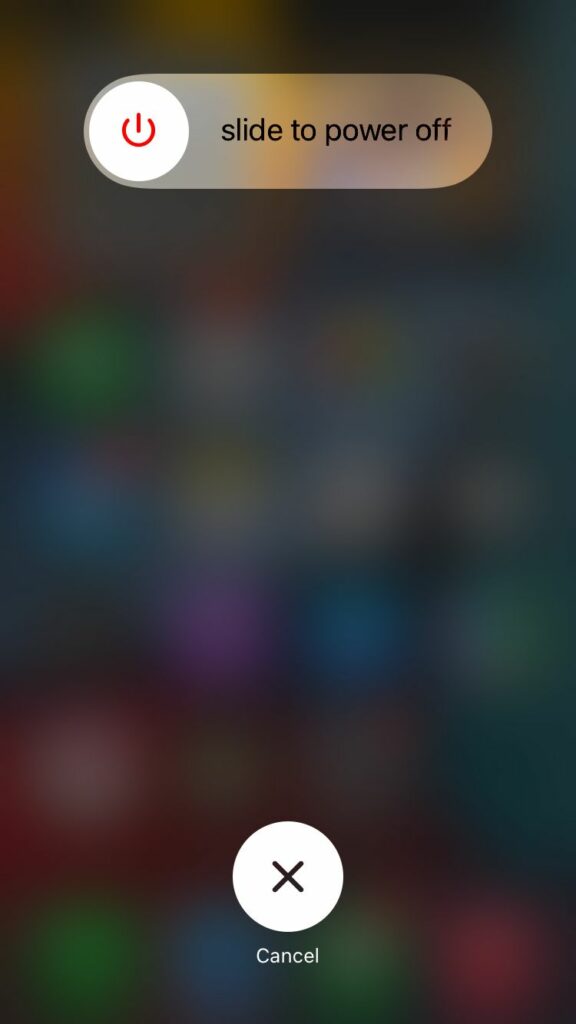
- Теперь подождите несколько секунд.
- Чтобы перезапустить его, просто снова нажмите и удерживайте боковую кнопку и отпустите, когда появится логотип Apple.
- Перейдите в приложение «Календарь» и попробуйте выполнить поиск, чтобы узнать, устранила ли проблема перезагрузка устройства.
6. Обновите iOS.
Ошибка в вашей сборке iOS может быть одной из причин, по которой поиск по календарю не работает. В этом случае необходимо обновить программное обеспечение вашего iPhone, чтобы устранить любые такие ошибки.
Чтобы сделать это, выполните следующие действия:
- Перейдите в настройки.
- Затем нажмите «Общие».
- Выберите «Обновление программного обеспечения» и подождите, пока Apple получит все ожидающие обновления.
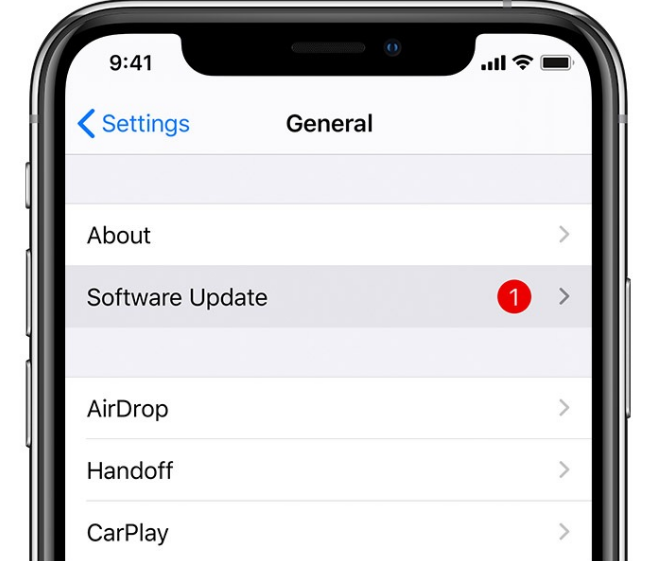
- Если доступно обновление, нажмите «Загрузить и установить», чтобы обновить iPhone до последней версии iOS.
7. Сбросить все настройки.
Если ни один из вышеупомянутых методов не помог решить вашу проблему, один из последних вариантов — восстановить заводские настройки iPhone. При этом по умолчанию будут сохранены все сохраненные настройки и конфигурации вашего устройства, что могло помешать правильной работе поиска по календарю.
Имейте в виду, что сброс всех настроек навсегда удаляет данные вашего iPhone. Итак, синхронизируйте свое устройство, прежде чем продолжить этот метод.
Вот шаги, которые вы должны выполнить:
- Перейдите в приложение «Настройки» на вашем iPhone.
- Нажмите на Общие.
- Прокрутите до конца и нажмите «Перенос» или «Сбросить iPhone».
- Затем выберите «Сброс» и нажмите «Сбросить все настройки».
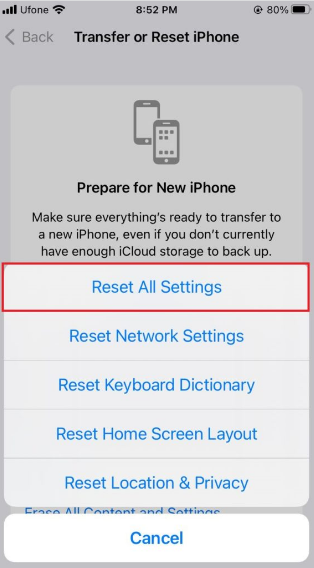
- Наконец, следуйте инструкциям на экране, чтобы перезагрузить устройство.
В крайнем случае, обратитесь в службу поддержки Apple, чтобы найти исправление для поиска по календарю, не работающего с проблемой iPhone. Вы также можете загрузить приложение поддержки Apple или отправляйтесь в Официальный сайт поддержки Apple чтобы получить профессиональную помощь.
На этом мы завершаем наше руководство о том, как исправить неработающий поиск в календаре на iPhone. В случае возникновения путаницы или вопросов, не стесняйтесь использовать раздел комментариев ниже. Мы будем более чем рады оказать дальнейшую помощь.
Если это руководство помогло вам, пожалуйста, поделитесь им. 😊





